Сезон для велосипедиста-шоссейника — это гонки, заезды, бреветы и т.д. Но у нас в Санкт-Петербурге летний сезон очень короткий, да и погода не всегда «лётная». Чтобы не терять форму и продолжать эффективно «накатывать объёмы», к красивому велосипеду нужен ещё и станок — штука, с помощью которой велосипед превращается в топовый велотренажёр. Вот о станках и поговорим.
1. Личный опыт
Я — так себе «триатлет-любитель». Последние 2 года велосипед кручу на станке роллерного типа. Тоскливое занятие: сидишь на велике, вращаешь педали, смотришь пульс и какое-нибудь кино. И так 1-1,5 часа. Скучно, конечно, но крутить надо, иначе к сезону результат не покажешь.
Так оно и продолжалось бы, если бы специалисты из GARMIN не предложили протестировать навороченный велотренажер с прямым приводом Tacx FLUX 2 Smart, о котором и пойдет речь в этом обзоре.
2. Распаковка и Сборка
Тяжёлая, реально тяжёлая коробка. Закинуть в багажник можно — влезет, а вот в руках из точки А в точку Б с ним уже не походишь. 23 килограмма, однако…
Тренировки дома на велосипеде!? Виртуальные тренировки на станке
Сборка. Велотренажер поставляется без кассеты, а это значит, нужно найти запасную кассету или снять кассету с заднего колеса велосипеда. Кассета устанавливается, проставки необходимые — в комплекте, для затяжки нужен ключ под кассету. Инструкция есть, и если её прочитать ДО сборки, то всё, в принципе, понятно. Сам станок изначально собран и готов к работе.
К нему достаточно прикрутить опорные ножки. На приводной барабан нужна кассета — набор звездочек, как на заднем колесе велосипеда. Дальше стоит выбор (на самом деле — нет выбора): можем использовать кассету с личного велосипеда или купить ещё одну такую же. Каждый раз, когда хочется катнуть на улице, переставлять кассету со станка на заднее колесо — точно не вариант. Так что будем покупать.

Итак, трансмиссия (переключение скоростей) на велике у нас обычно бывает 2х типов — SRAM или Shimano. У меня — Shimano. Считаем количество звёздочек на заднем колесе велосипеда. У меня 10. Плюс понадобится головка для установки кассеты.
Идём в магазин, покупаем такую же кассету и головку. В продаже есть уже готовые ключи с приваренной головкой, но это более дорогой вариант. Максимально просто купить головку и затянуть ее обычным или шведским ключом.
Кассету поставили. Затянули ключом под кассету. Тут, кстати, тоже есть нюанс. Если звезд в кассете 11, то такие кассеты сразу ставятся на приводной вал. Если 10 или меньше, тогда сначала надеваем на вал проставочное кольцо, оно уже есть в комплекте.

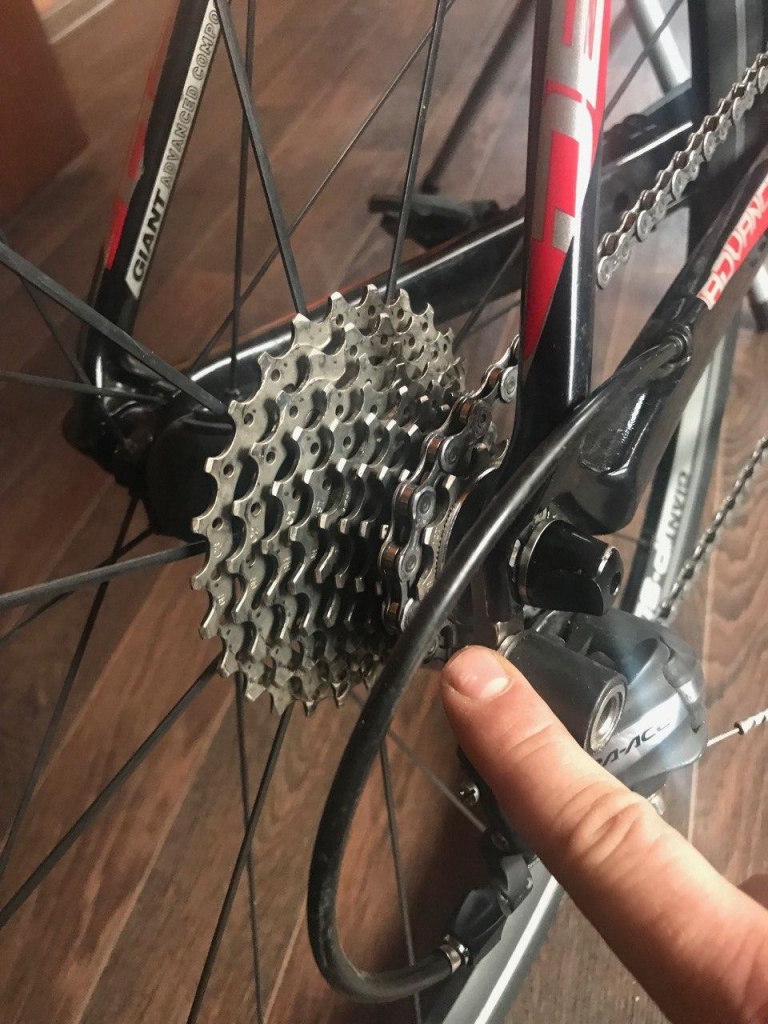
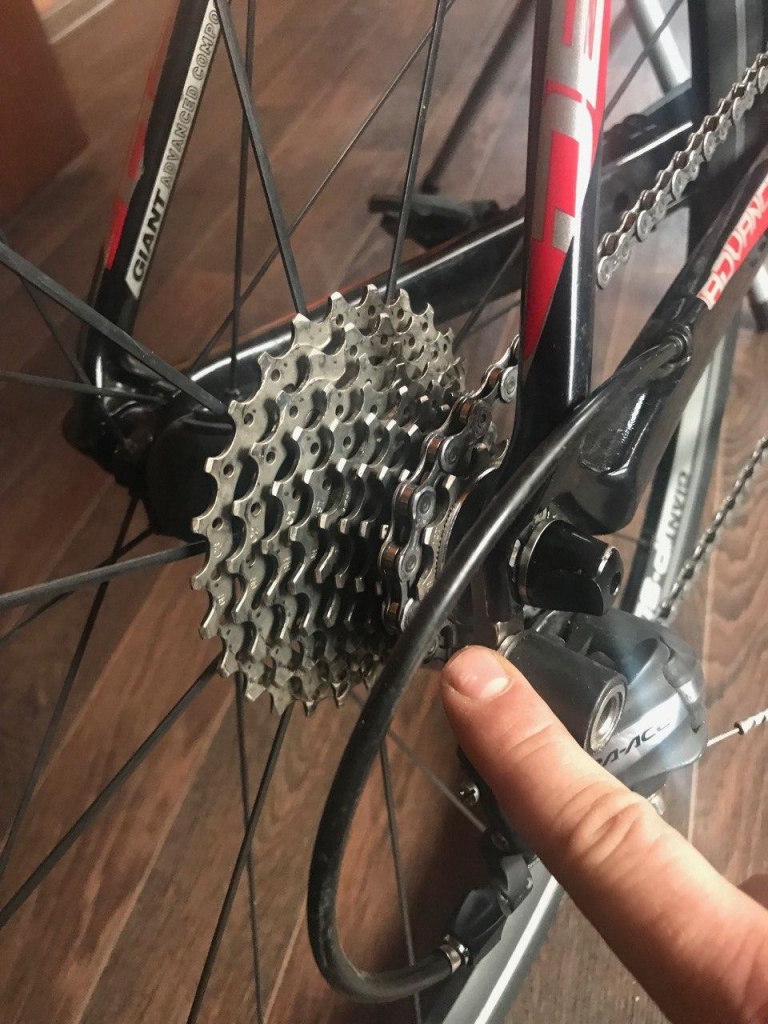
Как Подключить Велосипедный Станок к Zwift? Подробная Инструкция Подключения Велотренажёра Wahoo.
Устанавливаем велосипед. Перед установкой рекомендую перекинуть цепь на маленькую звездочку, и только после этого снимать колесо с велосипеда. Ставим велосипед на ось, накидываем цепь. Смотрится стильно. Кабель короткий, до розетки его может не хватить, тогда потребуется удлинитель.
На корпусе загорелись лампочка питания — собрал. Что дальше?

3. Подключение
Да, велостанок умный, и в него напихали кучу разных датчиков и систем. Весь этот комплект требует управления, поэтому подключаем. К чему? Тут вариантов оказалось много:
— к часам (Garmin Fenix 6X в моем случае). Часы видят станок, как комплект датчиков — скорость, мощность и датчик каденса (скорость вращения педалей).
— к сторонним приложениям для велотренировок (например, ZWIFT или TACX). Вот здесь начинается все самое интересное!
Установка. На ноутбук, подключённый к телевизору, поставил приложение Tacx Desktop app, а на iPhone установил Tacx Training. Запускаем, сразу заходим в настройки — Connection manager. Тут уже доступен станок, осталось подтвердить его подключение. Как-то слишком просто.
Где подвох?
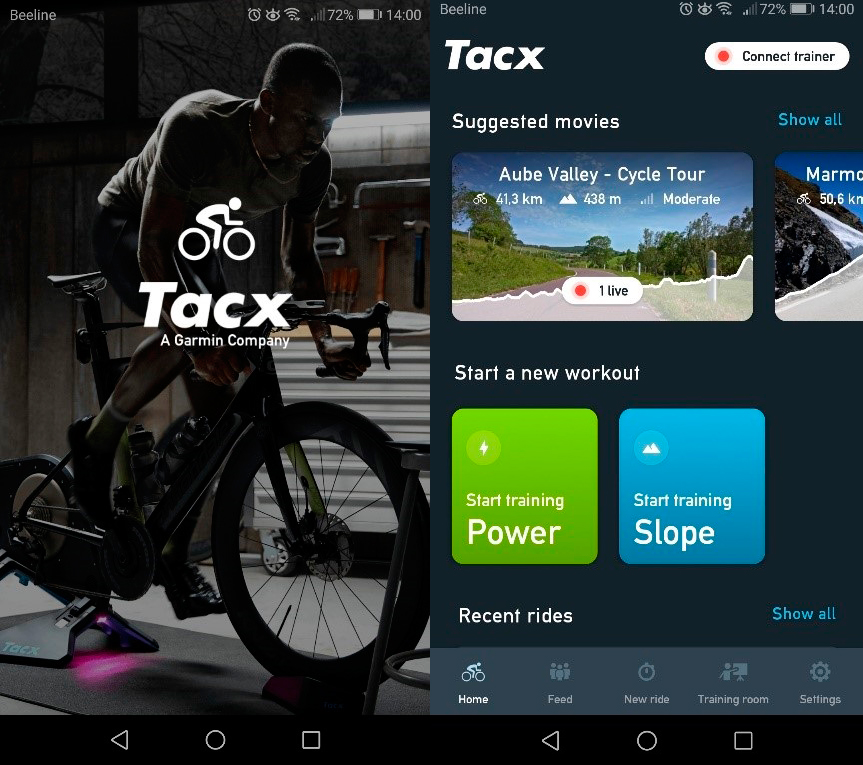
Подключение устройства — есть. Подключение пульсометра — есть. Прыгаем на станок и процесс пошёл. Всё?
Нет, не так быстро. Я же «pro» пользователь =) Вычитал, что нужно проверить и, при необходимости, обновить прошивку. Это оказалось легко. Качаем приложение Tacx Utility и тыкаем в Update. Всё. Остался последний пункт — калибровка.
Тут всё просто — запускаем Calibration, прыгаем на велосипед и следуем инструкции на экране. Она не сложная: раскрутить станок до 30 км/ч (спидометр на экране) и перестать вращать педали. Дождаться полной остановки привода. Система готова — пора уже и катнуть.
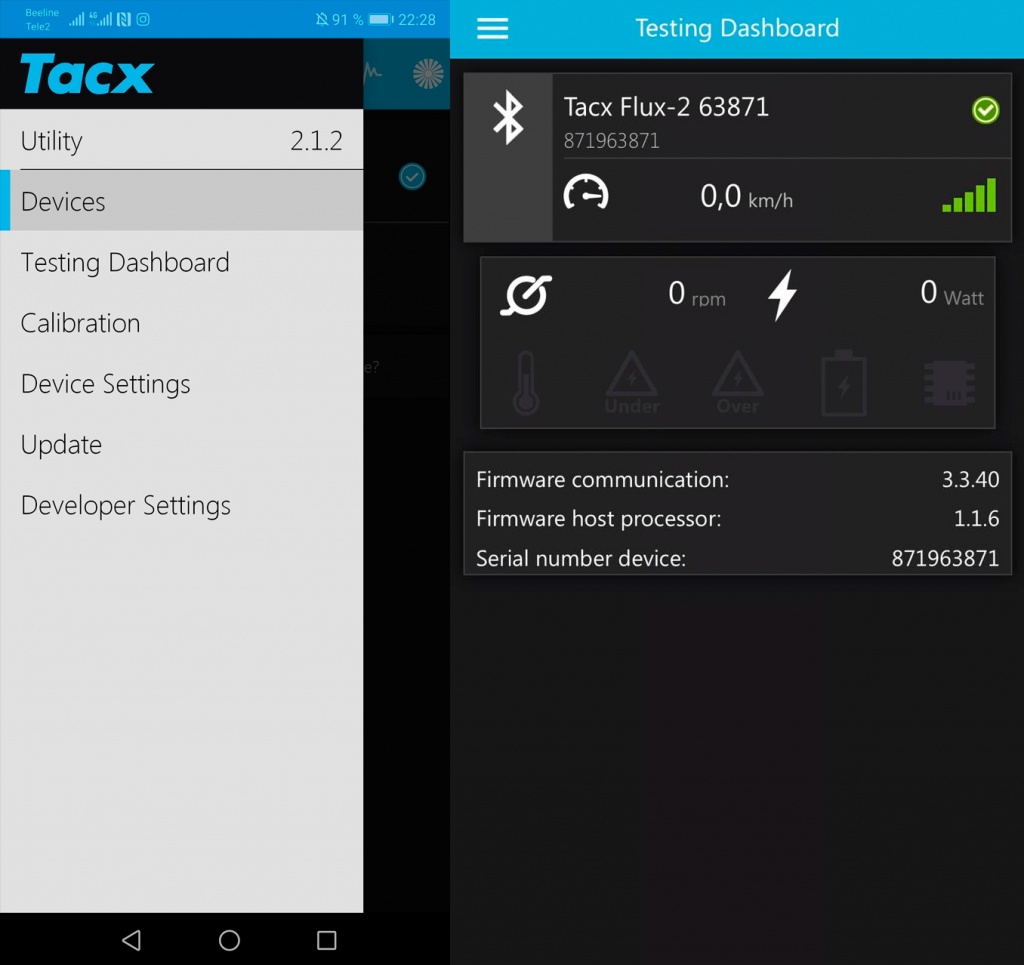
4. Использование
Заходим в приложение Tacx App. Вообще приложение платное, но сейчас Tacx дает месяц бесплатного использования для новых аккаунтов. Когда станок в режиме онлайн — иконка зелёная. Недолго думая, нажимаю старт. Еду.
В первую очередь мне был интересен ваттметр. На старом станке тренировался по каденсу (скорость вращения педалей) и пульсу, но современные методы велотренировок базируются именно на мощности, как эквиваленте эффективности. Так что первые тренировки я гонял, залипая на показания ваттметра: сделал FTP тест, научился выставлять в приложении среднюю мощность, смотрел свои максимальные показатели и т.д. Но о тренировках позже.
Что предлагает Tacx App? Заходим в New Ride. На выбор несколько режимов:
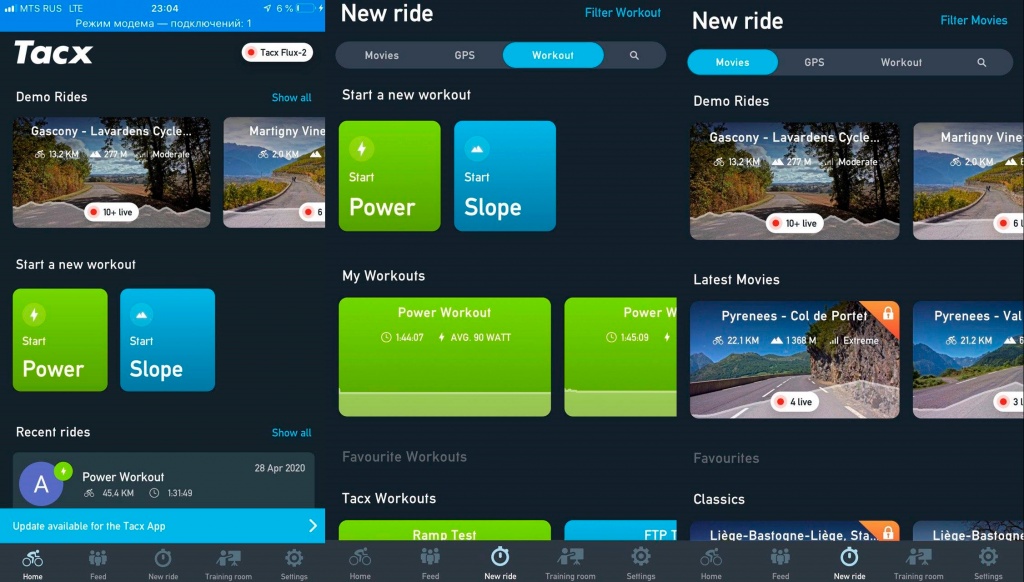
— Workout. Классический набор. Быстрый старт. Можно запустить в режиме регулировки мощности и регулировки угла подъёма. Регулировать можно во время тренировки, достаточно плавно.
На роллерных станках нагрузка регулируется механически, и подобрать оптимальный рабочий диапазон непросто. Тут же подобрать идеальную нагрузку труда не составит. Для тех, кто не хочет заморачиваться и считать ватты и каденс, регулировка представлена в градусах уклона (подъем в горку).
Также тут уже предустановлены различные тренировки. Если лень самому придумывать и настраивать – выбирай из библиотеки. Есть интервальные, есть спокойные длинные, они разделены на группы по целям тренировки — VO2max, FTP, скоростные и прочее. В общем, тут есть всё, ради чего и берут подобные станки. Нужное, но скучное.
— GPS. Вот это уже интересней. Сюда можно грузить реальные GPS треки велотрасс, и станок повторит нагрузку на дистанции с учётом перепада высот и расстояния. Не удалось сгонять на IronMan в Барселону, или хочешь подготовиться к следующему старту на этой трассе? Берём трек знакомого триатлета, из тех, кто там был. Никто не был? Тогда качаем из доступных по запросу в Google.
В сети их полно. Нет в сети — строим сами. И катим именно эту трассу.
— Movies. Но самое интересное для меня — это не ватты, я же не спортсмен. Самое интересное и уникальное — это реальные, записанные по всему миру трассы. Весь мир в доступе. Есть онлайн и оффлайн соревнования.
Трасс много, разных, от простых до невозможных. И, говоря, что трасс много, я имею ввиду, что их просто ооочень много и они обновляются. Сегодня часик по Нью-Йорку, завтра съездим по узким улочкам до пляжа Омаха, а на следующей неделе доберёмся до горного этапа «Тур де Франс». И вот этот режим, конечно, космос. Забываешь про тренировки, просто катишься, путешествуешь и наслаждаешься.
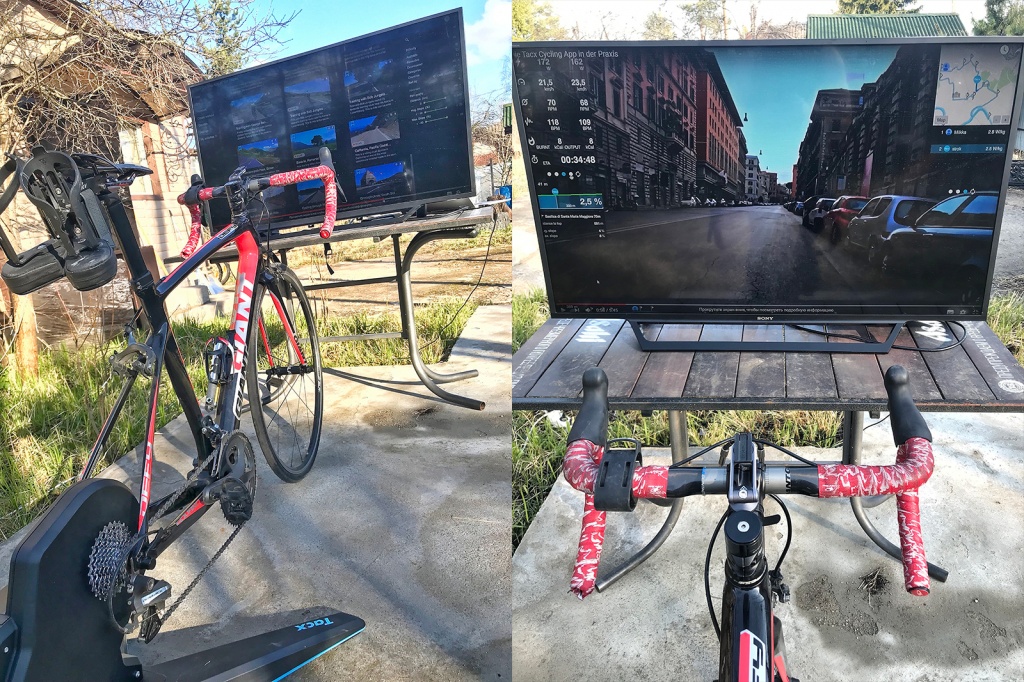
Всё это больше напоминает не велотренажёр, а гонки из детства, «Forza Motorsport», например. Выбираешь тачку, тюнишь её, выбираешь трассу, погодные условия и берёшь в руки джойстик. В нашем случае — садишься на велик.
Тут появляются живые эмоции: настоящий эффект присутствия. А если поставить большой телевизор, включить вентилятор, то погружение, действительно, полное. Видео динамическое, оно привязано к твоей скорости. Крутишь быстрее — виртуальная езда ускоряется. Вот впереди горочка, и появляется ощущение, что велик сам разгоняется.
Вот тачка подрезала, резкий поворот. Держать скорость. Впереди опять горка. Придётся поработать. Блин, итальянец какой-то догоняет.
Появляется гоночный ажиотаж. Догнать вот того норвежца впереди, на горочке сделать максимальную скорость и прочие удовольствия.
Тренировка по задачам никак не получается, но получается гонка. Что, наверное, неправильно, но зато не скучно. Спуск 57 км/ч. 65 км/ч — иииха! Но крутить становится тяжелее, смотрю на карту — подъем 80 м и 12 градусов.
Блиин.

Финиш. Ощущения ближе к реальной поездке, чем к классическому станку. Эмоции яркие, мыслей «когда же уже закончится эта тренировка?» не возникает. Теперь можно путешествовать, не выходя из дома. И это подкупает. Тренировочный план насмарку, ну и ладно.
Лучше катну еще одну трассу. О, сегодня по Британии!
Да, однозначно, необходимы большой телевизор и вентилятор.
Этот режим — не тренажёр, а, скорее, интерактивный аттракцион.
5. Варианты использования
Велотренажер Tacx легко подружился с часами Garmin Fenix 6x. Я веду план тренировок в Garmin Connect, и для меня важно «записывать» объёмы в одно место. Подключаем станок к часам, как набор датчиков и запускаем тренировку параллельно с родным приложением Tacx. Всё пишется и выгружается. Работает, в общем.
Также станок без проблем подружился и с другими онлайн приложениями для велоспорта. Так что гонки в ZWIFT тоже доступны.
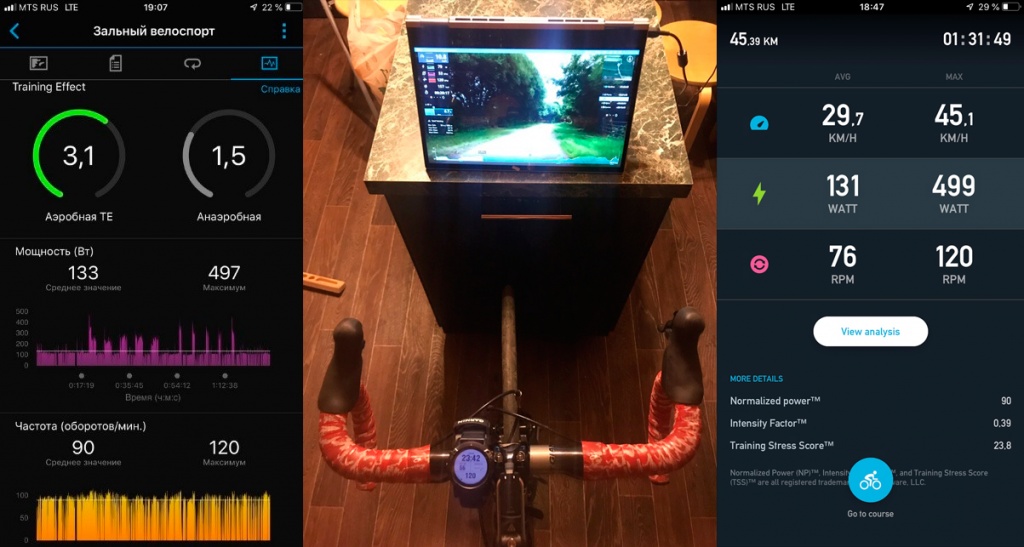
6. Плюсы/минусы
К бытовым плюсам можно отнести тишину. Я уже привык, что, когда крутишь механический станок, звук из динамиков ноутбука слышен плохо, и нужны наушники. Жужжит громко и, наверное, если живёшь в квартире, после 22.00 покрутить не получится — соседи взбунтуются. С Flux 2 всё отлично, он намного тише.
Минусов у этой модели два: она тяжёлая и большая, вот очень большая, без возможности быстрого изменения габаритов. Если перед каждой тренировкой вы планируете доставать станок из кладовки, то лучше брать что-то складное и более компактное. В шкаф под потолком такую штуку не уберёшь. Но если живёте в загородном доме или в большой квартире, или всегда хотели из балкона сделать велосипедный зал, то этот вариант идеален.
7. Итог
Если Вы серьёзный любитель велоспорта или триатлона, накатываете хотя бы 1-2 тысячи километров в сезон, крутите педали зимой и хотите прокачать себя за межсезонье, то такой аппарат Вас точно порадует!
8. Тренировки
Ниже несколько моих тренировок для шоссейного велосипеда на Tacx Flux 2. Начинаем с FTP теста. Что такое FTP? Основная метрика для тренировок на мощность при помощи ваттметра. Определение этой метрики достаточно простое: это максимальная мощность, которую велосипедист может поддерживать в течение 60 минут.
FTP — это краеугольный камень любого тренировочного плана для велоспортсменов, вне зависимости от их дисциплины. Это число даёт точку отсчёта для тренировок. Так вот, чтобы узнать свой FTP, придётся начать с теста.
15 min – Разогрев
10 min – 1 мин каденс 100-110/1 мин. каденс 90
5 min – Восстановление
5 min – 5 мин высокой скорости, примерно 90% от максимальной
10 min – Восстановление
20 min – Максимально. Мощность этого отрезка замеряем отдельно. Среднее значение и будет расчетным значением FTP
10 min – Восстановление
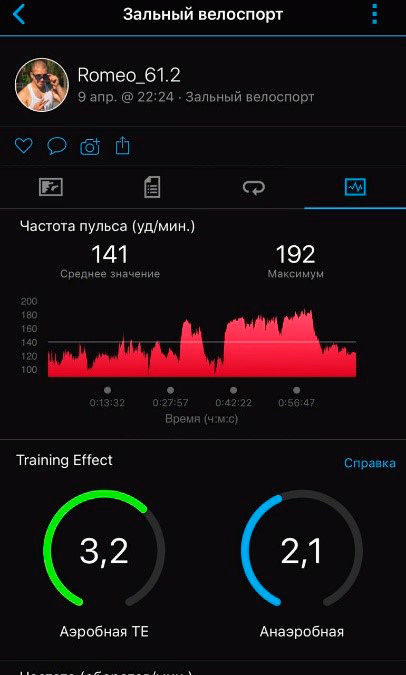
Тренировка 70 мин:
— 20 мин спокойно, 120 Вт
— 8 раз (10 сек максимально/4:50 спокойно)
— 10 мин спокойно
— растяжка
Тренировка 75 мин:
— 20 мин спокойно
— 5*4,5 мин (20 сек 270-280 Вт/15 сек примерно 190-200 Вт)/5 мин спокойно (120 Вт)
— 10 мин спокойно
— растяжка
Тренировка 80 мин:
— 20 мин спокойно, пульс 120-130
— 10 раз (10 сек максимально/4:50 спокойно)
— 10 мин спокойно
— растяжка
Тренировка 90 мин:
— 20 мин спокойно
— 5*3 мин (максимально)/3 мин (100-120 Вт)
— 5 мин спокойно
— 5*1 мин (максимально)/4 мин (100-120 Вт)
— 10 мин спокойно
— растяжка

Тренировка 100 мин:
— 20 мин спокойно
— 3*20мин (3:50 примерно 220-230 Вт + 10 сек максимально)/5 мин спокойно)
— 10 мин спокойно
— растяжка
Источник: www.garmin.ru
Как начать кататься в Zwift?
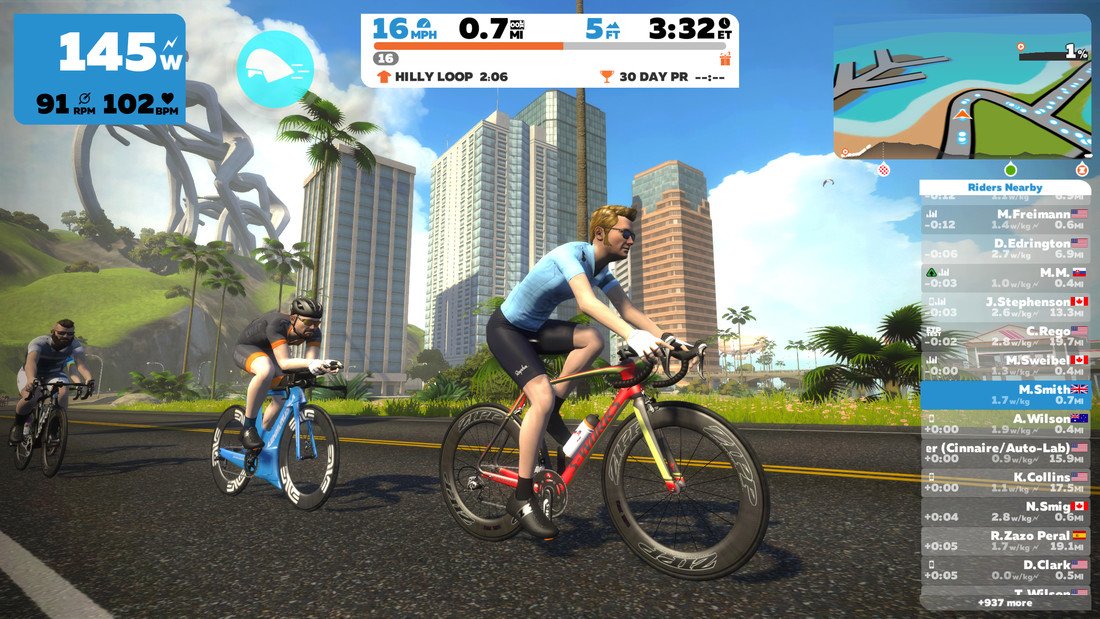
Когда вы крутите педали на станке, датчики отправляют данные на компьютер через ANT+/BLE. Zwift обрабатывает эти данные и позволяет кататься и соревноваться вместе с другими пользователями по всему миру.
Какое оборудование вам понадобится?
Zwift работает с умными велостанками, обычными велостанками или велотренажером. Если у вас есть смарт-станок вам больше ничего не понадобиться. Для простых станков, в зависимости от модели, вам понадобится либо паверметр, либо датчик скорости. Мы собрали, в отдельной статье, несколько бюджетных вариантов для старта в Zwift, но можно выбирать любые.
Велостанки и датчики
Умный велостанок
Смарт станок передаёт данные мощности и может менять сопротивление, зависимо от трассы и типа тренировки. Проезжая подъемы и спуски в Zwift вы это почувствуете на станке. Это, пожалуй, самый весёлый и интерактивный вариант.
Обычный велостанок, в том числе роллерный + паверметр
Паверметр это самый точный способ определить ваше усилие. Если у вас есть паверметр, то можно использовать любой станок, не зависимо от года выпуска, производителя и модели.
Обычный велостанок + датчик скорости
Zwift может рассчитать мощность используя показатели скорости на переднем колесе, так называемую «zPower». «zPower» рассчитывается только для станков из этого списка. Это один из самых бюджетных вариантов. Если вашего станка нет в списке, то всё равно можно пользоваться Zwift — программа рассчитает виртуальную мощность, правда на точность рассчитывать не приходится, и ваша мощность никогда не превысит 400 Вт. Другие пользователи не слишком благосклонны к пользователям с виртуальной мощностью. Для начала такой вариант подойдёт, но со временем лучше апгрейдить свою систему.
Велотренажер
На сайте Zwift есть список велотренажеров, которые имеют встроенные датчики мощности и могут передавать данные. Если вашего тренажера нет в списке, возможно получиться использовать его вместе с паверметром.
Минимальные требования для компьютера
- ОС: Windows 7 x64 bit, OSX 10.8
- Процессор: Intel Core 2 Duo
- Память: 4GB
- Видеокарта: 1GB GPU, или Intel HD 4000/AMD R5
- Жесткий диск: 4GB свободного места
ANT+/BLE приёмник
Если ваши датчики передают сигнал только через ANT+ , нужно будет докупить приёмник. Найти его можно в google по запросу ANT + Dongle. Эти приёмники не всегда работают бесперебойно, так что лучше прикупить удлинитель для USB (USB Extension Cable) и класть приёмник рядом с датчиками.
Источник: velojournal.net
Как настроить видео игру для велотренажера за 1 минуту

Введите ник. Этот ник будет отображаться в мировом рейтинге.

Учитывайте, что смартфон должен быть онлайн (включен WiFi или 3G/4G). Подключать его телевизору не требуется, достаточно просто положить в карман. Или в фитнес-чехол или просто в носок — как удобнее.
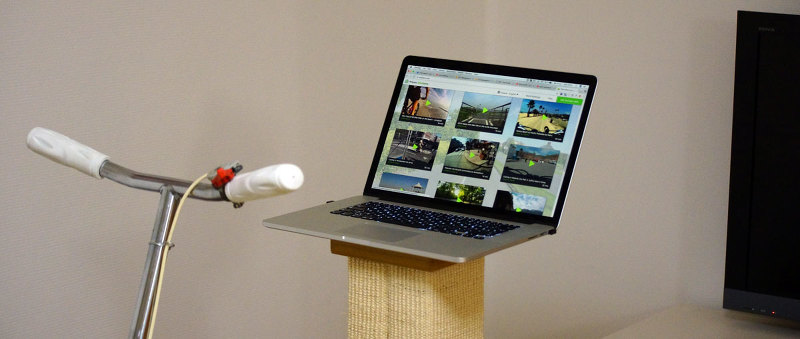
Используйте ноутбук, чтобы открыть gethigh.fitness на большом экране.
Если у вас smartTV, то можно использовать броузер телевизора вместо ноутбука. Также, вместо ноутбука подойдет iPad или Android планшет — надо только установить туда Firefox броузер.
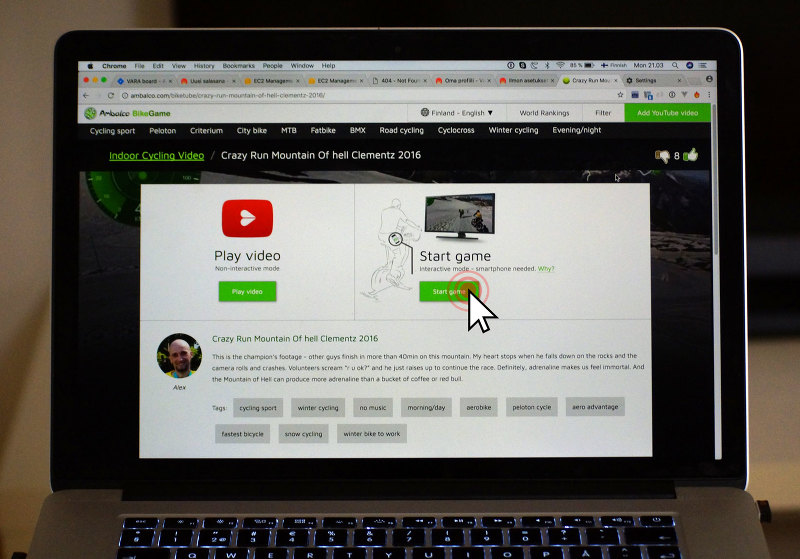
Выберите видео и начните игру.
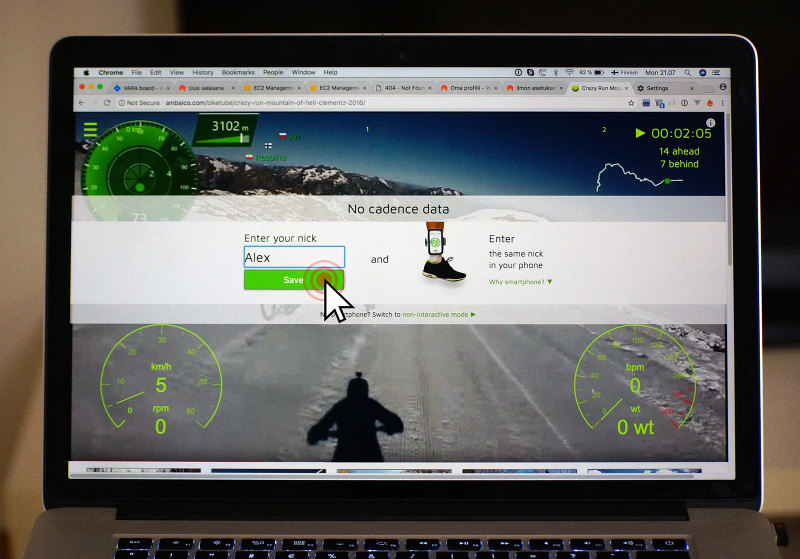
Вам может потребоваться ввести в ноутбуке тот же самый ник, который вы ввели в телефоне.
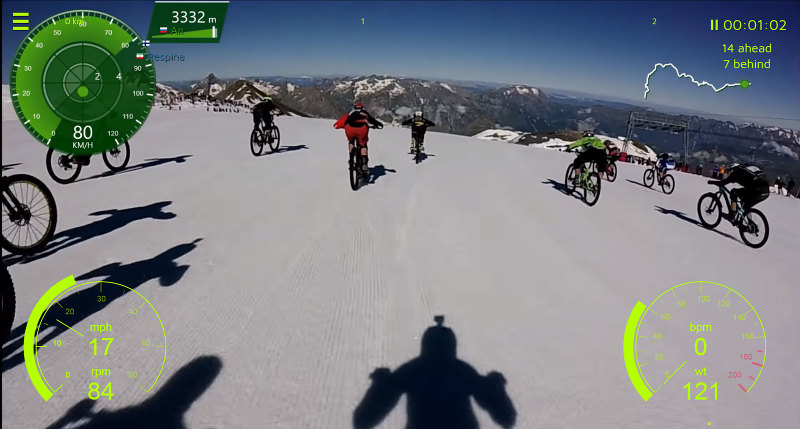
Наслаждайтесь гонкой!
И смело экспериментируйте — можно использовать почти любые устройства.
Как сообщить о проблеме соединения
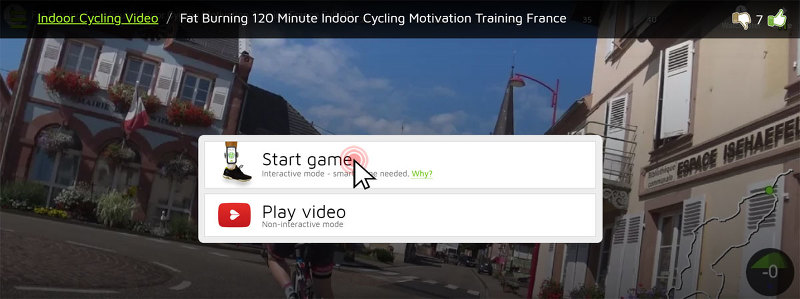
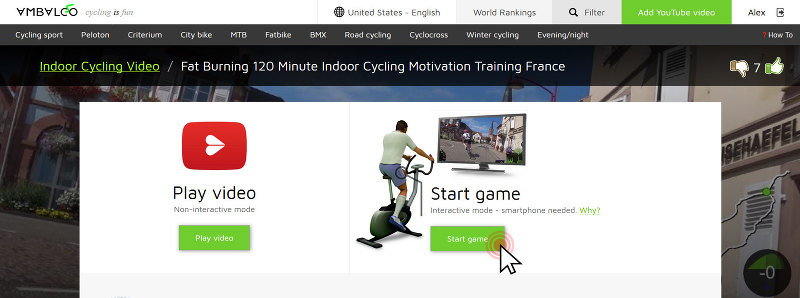
Начните игру
внешний вид и расположение кнопок может отличаться
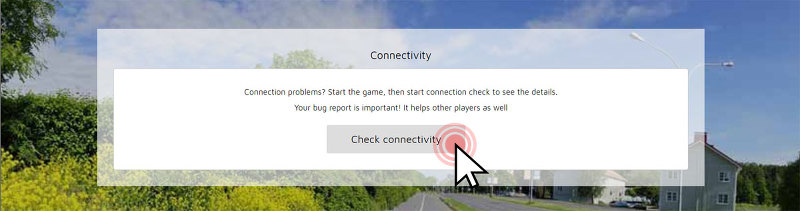
Прокрутите страницу вниз до блока «Соединение» («Connectivity»)
и кликните кнопку «Проверить соединение» («Check connectivity»)
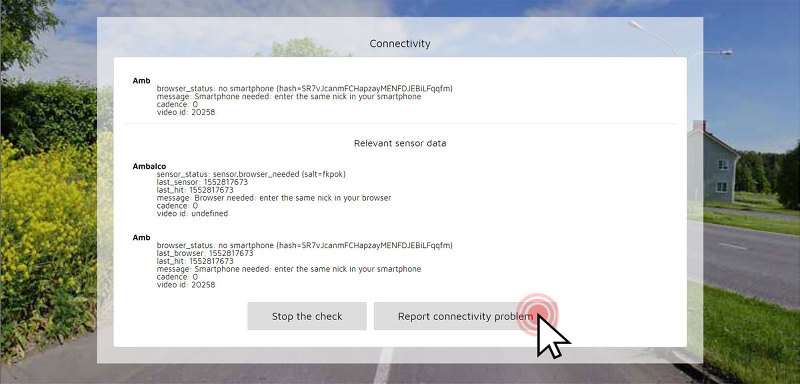
Подождите 5 секунд пока соберутся данные, потом кликните кнопку «Отправить баг репорт» («Send report»)
Мы ценим ваши сообщения об ошибках соединения и постоянно работаем над улучшением этого дела. Ваш баг-репорт реально важен, он помогает многим людям!
Источник: gethigh.fitness